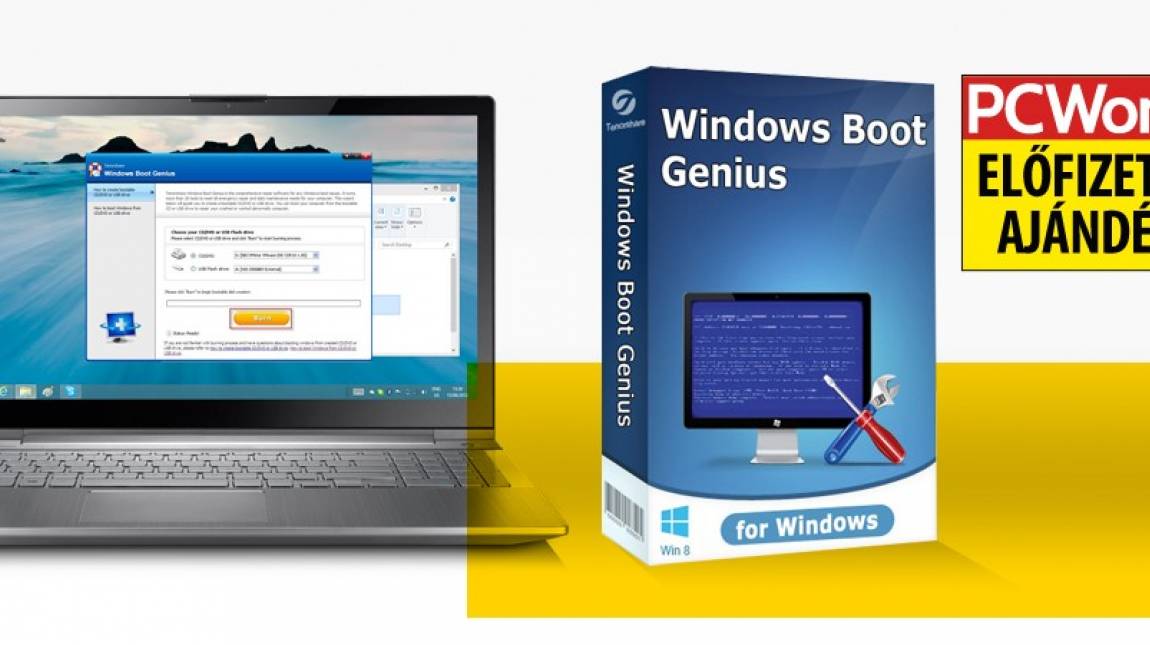Általában a legváratlanabb pillanatban történnek a rendszerösszeomlások. A bajt tetézi, hogy a legtöbb esetben az elkeseredett helyreállítási próbálkozások nem járnak sikerrel, és kénytelenek vagyunk a Windows újratelepítése mellett dönteni. Ha azonban kezünkben van - az előfizetőink számára ingyenesen elérhető - Tenorshare Windows Boot Genius, nem kell feltétlenül a reinstall mellett döntenünk. A program közreműködésével ugyanis kísérletet tehetünk az indítás során felmerülő hibák kijavítására.
Bootlemez elkészítése
Az alkalmazás segítségével tulajdonképpen egy bootlemezt hozhatunk létre, melyről problémás esetekben is sikeresen elindítható a javítóeszköztár. Megalkotásához mindössze annyi a dolgunk, hogy a program indítása után kiválasztjuk a mentésre szánt adathordozó típusát, majd a [Burn] gombra kattintva már készül is leendő megmentőnk.
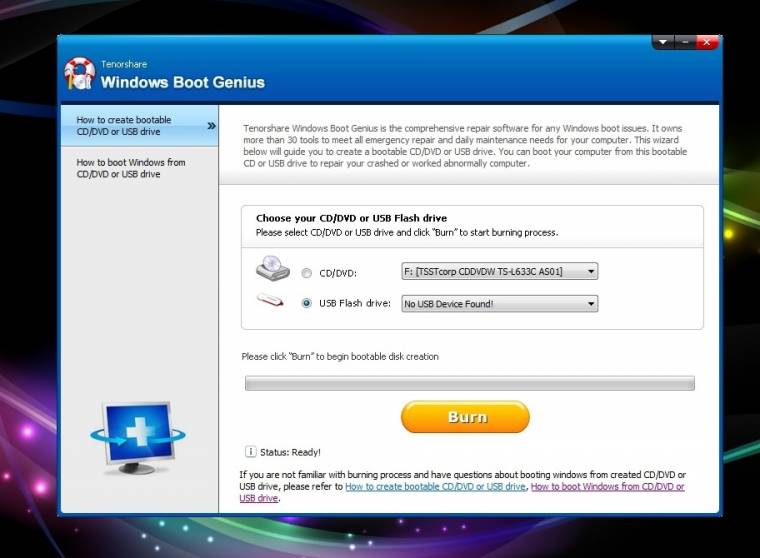
Miután a BootGenius részletes leírása alapján a BIOS-on belül, a bootprioritásoknál minden más lehetséges meghajtó elé helyeztük a szoftverrel felvértezett adathordozót, hiba esetén mindössze annyi a dolgunk, hogy a számítógéphez csatlakoztatjuk, majd megvárjuk, hogy szépen betöltődjön a karbantartási eszköztár, melyen belül négy kategóriára osztották az összetevőket a fejlesztők.
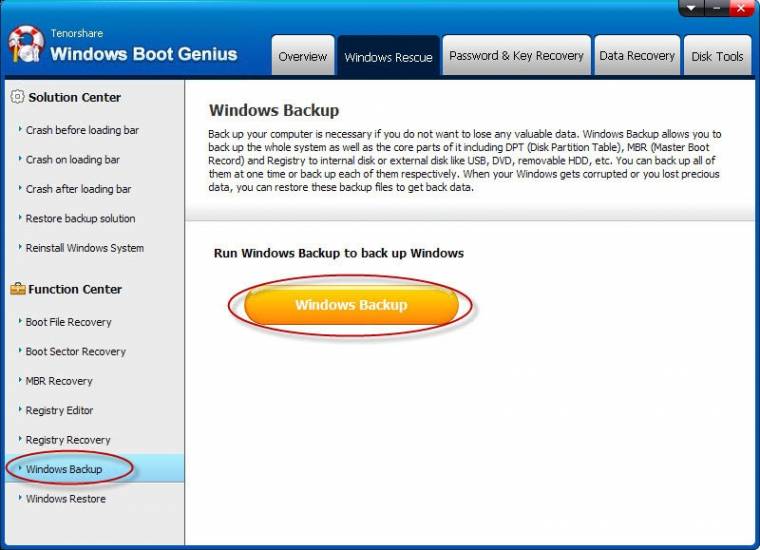
Közülük a Windows Rescue menüponton belül találhatunk megoldásokat a bootolás során megakadó rendszer problémáira. A részletes leírásokat követve esélyt kapunk, hogy újra működőképes állapotba hozzuk sérült Windows példányunkat, így jobb esetben megúszva az újratelepítés minden nyűgét. Ugyanakkor ehhez szerencsére is szükségünk lesz, mert bár minden lehetséges hibára több javítási funkciót is felkínál a szoftver, sajnos csak az általánosan előforduló rendellenességek ellen kapunk orvosságot. Éppen ezért minden szervizpont utolsó lépéseként – ha már minden egyéb lehetőséget megvizsgáltunk – a szoftver is az újratelepítést javasolja.
Nem csak informál
Persze az egyszerű tippekkel nem érnek véget a program képességei, szoftveres téren is meglehetősen komoly eszközöket integráltak a mentőcsomagba. A lemezről adataink gyors biztonságba helyezéséhez azonnal használható eszközt kínál a szoftver, azonban ha nem szeretnénk egyesével keresgélni a fájlrengetegben, és rendelkezésünkre áll egy kellően nagy méretű adathordozó, könnyedén klónozhatjuk akár teljes merevlemezünket is, valamint a beépített programok segítségével lehetőségünk nyílik egy kiválasztott meghajtó tartalmáról biztonsági másolatot készíteni.
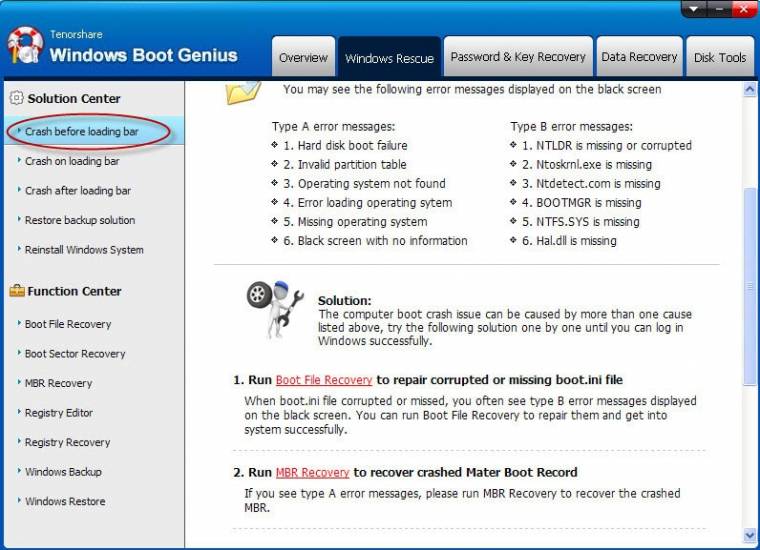
Kapunk még partíciómenedzser programot, melynek közreműködésével egyszerűen módosíthatjuk, vagy akár át is rendezhetjük lemezeink logikai felépítését. Sőt még elfelejtett rendszerjelszavaink visszaszerzésére is lehetőségünk lesz az alkalmazást használva, illetve újratelepítés előtt kimenthetjük a gépünkön található szoftverek termékkulcsait.
Kilépéskor a szoftver felszólít bennünket, hogy távolítsuk el a rendszerindításhoz használt eszközt (ennek nyomatékosításaként kilöki a lemezmeghajtót). Ezek után, ha kedvünk tartja, a BIOS-ban visszaállíthatjuk lemezeink eredeti prioritását, ám a rendszer indulását (amíg nem hagyunk bent egyéb, bootolásra alkalmas eszközt) nem fogja befolyásolni, hogy merevlemezünk kicsit hátrébb került a rajtrácson. Sajnos a program egyik nagy hátránya, hogy nem tud magyarul, így nem árt az angol nyelvismeret, ha valamilyen szinten meg szeretnénk érteni a teendőket. Mindemellett hibák esetén – egy kis angoltudás birtokában – bátran fordulhatunk segítségért a Boot Geniushoz, melynek használatával minimalizálhatjuk a rendszertelepítések és az emiatt esetlegesen elvesztett adatok számát.
Ám nem csak a kékhalál mentőt adjuk ingyenesen a PC World magazin új és meglévő előfizetőinek, hiszen a csomagban például az AOMEI partíciónálója, a Zoner képoptimalizálója és az Emsisoft felsőkategóriás tűzfala is megtalálható. Az előfizetői akcióról további részleteket itt olvashatsz: pcworld.hu/elofizetes